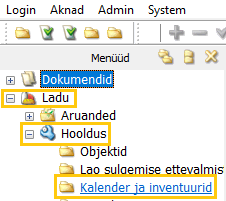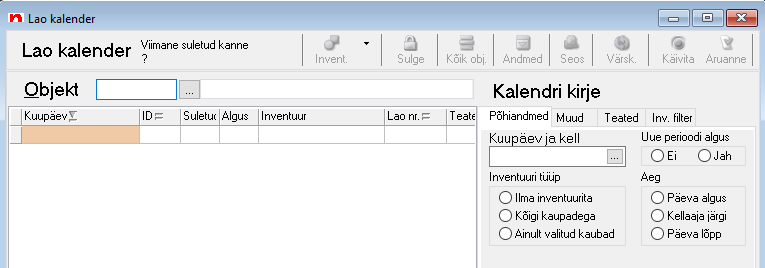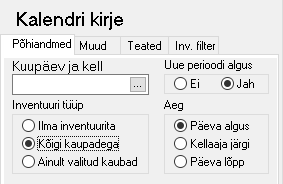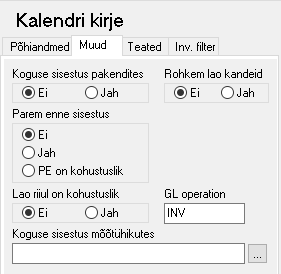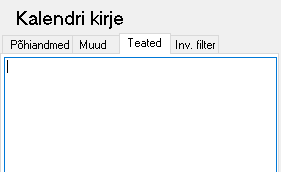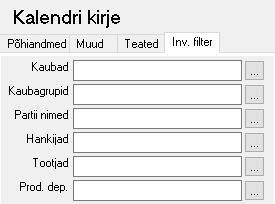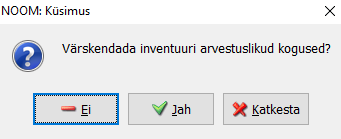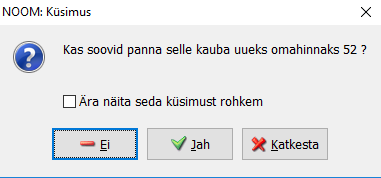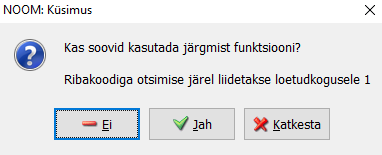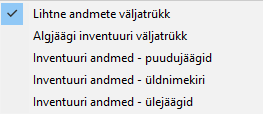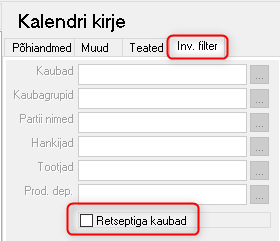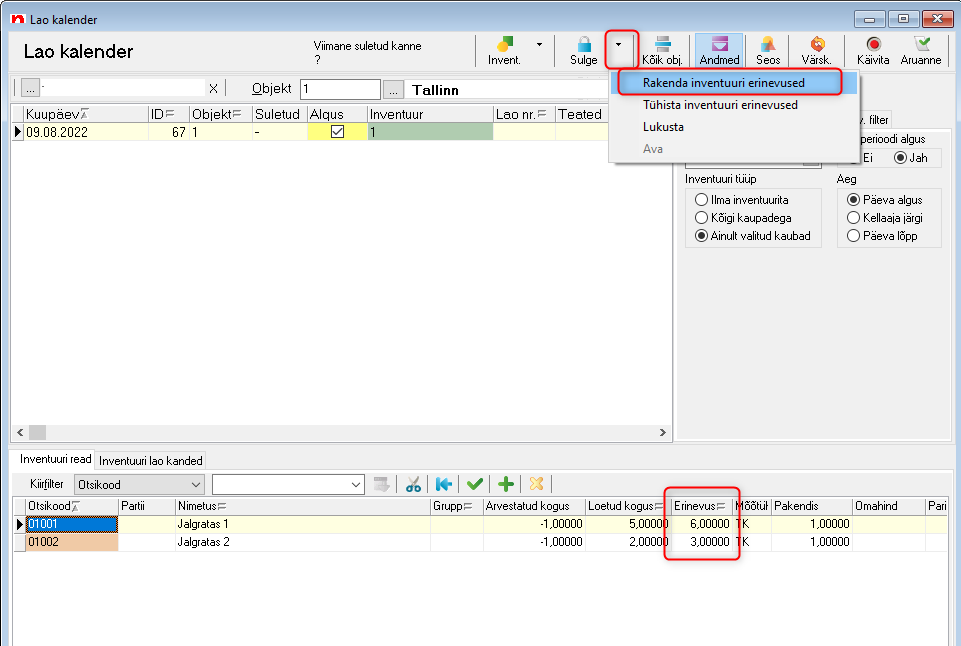Inventuuri tegemine
1. Uue inventuuri lisamine
Inventuur sisestamiseks valida Noomi menüüpuust Ladu > Hooldus > Kalender ja inventuurid (pilt 1).
Inventuuri nägemine, sisestamine ja/või muutmine sõltub kasutajale määratud õigustest.
Pilt 1. Inventuuri sisestamise asukoht Noomis
Seejärel avaneb inventuuri ehk lao kalendri vaade (pilt 2).
Uue inventuuri lisamiseks vajutada klaviatuuril F5 või tabeli töötluspaneelil rohelist märki/nuppu.
Pilt 2. Inventuuri sisestamise aken
Lao kalendrisse lisatud uuel real tuleb valida kõigepealt objekt, kus inventuuri tehakse, näiteks 1 - Tallinn.
Objektide valik avaneb lahtri kõrval kolme punktiga nupul või objekti lahtris F2 klahvi vajutades (pilt 3).
Pilt 3. Inventuuri objekti valik
1.1. Inventuuri päise andmed ehk kalendri kirje alamlehed
Kui inventuuri objekt on valitud, siis sisestatakse inventuuri päise andmed lehe paremal pool 'Kalendri kirje' alamlehtedel.
1.1.1. 'Põhiandmed' alamlehel määratakse:
- 'Kuupäev ja kell' ehk inventuuri kuupäev.
Pilt 4. Põhiandmed
- 'Aeg' ehk inventuuri aja arvestamise aeg. Kas inventuur on tehtud päeva alguses, sisestatud kellaaja järgi või päeva lõpus.
- 'Uue perioodi algus' ehk kui märgistada 'Jah', on inventuuri kogused algjäägi kogusteks. Esmakordsel inventuuri sisestamisel (algjäägi inventuur / uue perioodi algus) märkida 'Jah', järgmistel inventuuridel 'Ei'.
- 'Inventuuri tüüp' ehk kuidas viiakse inventuur läbi.
'Ilma inventuurita' – kalendririda, millega pole seotud inventuuri. (Seda kasutatakse alginventuuri puhul lao alguskuupäeva määramiseks, kui Noomi kasutamise alguses laojääke inventuuriga arvele ei võeta.)
'Kõigi kaupadega' – inventeeritakse kõik kaubad ning nende kaupade jäägid nullitakse, mille kogust ei loetud. Inventuuri filtri kasutamisel tuleb samuti valida inventuuri tüübiks 'Kõigi kaupadega'.
'Ainult valitud kaubad' – inventeeritakse ainult inventuuri valitud kaubad ning teiste kaupade laojääke ei muudeta. Kaubad valitakse inventuuri käsitsi/ühekaupa.
Inventuuri tüübi määramise järel muutub aktiivseks akna ülemises servas asuv nupp 'Invent'
,
mille kaudu saab avada inventuuri sisestamise akna.
1.1.2. 'Muud' alamlehel määratakse:
- 'Koguse sisestus pakendites'. Määrata saab kas 'Ei' või 'Jah'. Jaatuse korral saab kauba lugemisel sisestada pakendite arvu, mille programm teisendab ümber koguseks kauba mõõtühikus (tk, kg), kuid enne peab olema kaubatabelisse sisestatud kauba kogus pakendis, mis asub partii andmetes lehel 'Muud andmed'.
Pilt 5. Muud - 'Parem enne sisestus'. Parem enne kuupäeva sisestuse valikud on 'Ei', 'Jah' või 'PE on kohustuslik'. Kahe viimase valiku korral küsitakse inventuuri koguse sisestamise järel "parem enne" kuupäeva, mille järgi oleks hiljem võimalik genereerida inventuuri aruannet.
- 'Lao riiul on kohustuslik'. Vastata saab 'Ei' ja 'Jah'. Jaatuse korral on lao riiuli (vt riiuli selgitust) sisestamine inventuuri kohustuslik.
- 'Rohkem lao kandeid'. Vastata saab 'Ei' ja 'Jah'. Jaatuse korral tehakse laokanded ka siis, kui laojääk ei muutu.
- 'GL operation' lahtrisse määratakse inventuuri pearaamatu operatsioon. Standardselt INV.
- 'Koguse sisestus mõõtühikutes'. Inventuuris on võimalik sisestada kauba kogust erinevates mõõtühikutes. Väljal peab ära määrama mõõtühikute loetelu, milles soovitakse koguseid sisestada. Lisaks peab kaubal olema 'Ühikud' lehel määratud vastavad mõõtühikud ja koefitsiendid.
1.1.3. 'Teated' alamlehel määratakse:
Alamlehele 'Teated' kirjutab Noom ise inventuuri sulgemisel tekkinud teated.
Pilt 6. Teated
1.1.4. 'Inv. filter' alamlehel määratakse:
- 'Kaubad' väljal saab määrata, millistele kaupadele tehakse inventuur. Valiku teostamiseks vajutada klaviatuuril F2 või lahtri kõrval kolme punktiga nupul.
Pilt 7. Inv, filter - 'Kaubagrupid' väljal saab määrata, millistele kaubagruppidele inventuuri tehakse. Valiku teostamiseks vajutada klaviatuuril F2 või lahtri kõrval kolme punktiga nupul.
- 'Partii nimed' väljal saab määrata, millistele partiidele inventuuri tehakse. Valiku teostamiseks vajutada klaviatuuril F2 või lahtri kõrval kolme punktiga nupul.
- 'Hankijad' väljal saab määrata, millise hankija kaupadele inventuuri tehakse. Valiku teostamiseks vajutada klaviatuuril F2 või lahtri kõrval kolme punktiga nupul.
- 'Tootjad' väljal saab määrata, millise tootja kaupadele inventuuri tehakse. Valiku teostamiseks vajutada klaviatuuril F2 või lahtri kõrval kolme punktiga nupul.
- 'Prod. dep' väljal saab määrata, millise kauba osakonna kaupu inventeeritakse. Valiku teostamiseks vajutada klaviatuuril F2 või lahtri kõrval kolme punktiga nupul.
2. Inventuuri sisestamine
Inventuuri sisestusakna avamiseks tuleb valida Noomi menüüpuust Ladu > Hooldus > Kalender ja inventuurid ning soovitud kalendrireal 'Invent.' nuppu .
Seejärel küsib Noom avanevas dialoogiaknas "Värskendada inventuuri arvestuslikud kogused?" (pilt 8).
Pilt 8. Avanev küsimus
Küsimusele tuleb vastata 'Jah', kui soovitakse inventuuri sisestamisel näha kauba hetkel kehtivat arvestuslikku laojääki.
Küsimusele tuleb vastata 'Ei', kui ei soovita näha kauba arvestuslikku laojääki. Võimalus värskendada arvestuslikke koguseid sõltub kasutaja õigustest.
Seejärel avaneb leht 'Inventuur', kuhu sisestatakse inventeeritavad kaubad ning kus toimub kauba koguste ja vajadusel omahindade sisestus (pilt 9).
Pilt 9. Inventuuri aken
2.1. Inventuuri kauba andmete sisestamine
Inventuuri andmete sisestamine toimub kõik läbi 'Sisesta' välja!
2.1.1. Kauba lisamine inventuuri
- Valida kaup. Kaupa saab valida kaubatabelist, mis avaneb vajutades klahvil F2 või nupul . Valiku kinnitamiseks vajutada klahvi Enter või nupul .
- Kaupa saab otsida ka ribakoodiga, kui kaubale on kaubatabelisse ribakood lisatud. Selleks lugeda ribakoodilugejaga kaubalt ribakood ning programm leiab selle järgi kauba.
'Sisesta' väljale võib ka käsitsi ribakoodi sisestada ja vajutada seejärel kinnitamiseks klahvi F11. - Kaupa saab lisada otsikoodi järgi. 'Sisesta' väljale sisestada otsikood ja vajutada klahvi Enter.
2.1.2. Koguse lisamine/muutmine
- Kauba kogus sisestada 'Sisesta' väljale ning kinnitamiseks vajutada ekraanil koguse nuppu või klaviatuuril klahvi ' * ' .
- Kui samale kaubale sisestatakse kogust mitu korda, siis sisestatud kogused liidetakse.
- Koguste sisestamisel jälgida, et sisestatud kogused oleksid õigetes mõõtühikutes (tk, kg, cl jne). Kontrollimiseks ava klahviga F2 kaubatabel, kus on näha kauba mõõtühik (kui kaubakaardil on mõõtühiku väli täidetud).
2.1.3. Omahinna lisamine/muutmine
- Algjäägi inventuuri tegemisel sisesta omahind 'Sisesta' väljale ning kinnitamiseks vajuta ekraanil omahinna nuppu või klaviatuuril klahvi ' / '.
- Inventuuriga saab muuta/parandada ka kehtivaid omahindu.
- Kui muudetakse olemasolevat omahinda, siis Noom küsib (pilt 10) "Kas soovid panna selle kauba uueks omahinnaks xxx,xx?"
Pilt 10. Kauba omahinna muutmine
2.2. Muud inventuuri nupud
Kui inventuuri aknas lülitada sisse nupp:
- 'Lugemised', siis tekib akna paremasse serva lisatabel, kus on kellaajaliselt näha, kes ja kui palju on lugenud.
- 'Värskenda', siis värskendatakse tabeli andmeid kui inventuuri sisestamise ajal on tehtud laokannetesse muudatusi (nt sisestatud eelnenud perioodi lattu sissetuleku dokument).
- 'Riiul', siis saab määrata loetava riiuli, mis salvestub lugemiste andmetesse ja mille põhjal on võimalik hiljem aruandeid koostada, kuid eelnevalt peab programmi olema sisestatud riiulite tabel.
- 'B/C +1', siis edaspidi ribakoodi lugemise järel liidetakse üks juurde selle kauba loetud kogusele (pilt 11) ehk iga ribakoodi lugemisel suureneb loetud kogus ühe võrra.
Pilt 11. Ribakoodi funktsiooni lisamine
3. Lao kalendri töötluspaneeli nupud ning inventuuri sulgemine
Andmete kinnitamiseks ja selleks, et sisestatud inventuuri andmed kajastuksid laoarvestuses, tuleb inventuur sulgeda.
Enne sulgemist peavad olema suletud inventuurile eelnenud perioodi dokumendid, mis mõjutavad laojääki.
Samuti tuleb enne lao sulgemist planeerida, ladu kui kasutusel on retseptid.
Töötluspaneelil (pilt 12) on mitmesuguseid nuppe, mida kasutatakse erinevate inventuuriga seotud toimingute tegemiseks.
Pilt 12. Töötluspaneeli nupud
– Inventuuri sisestusakna avamiseks tuleb valida Noomi menüüpuust Ladu > Hooldus > Kalender ja inventuurid ning soovitud kalendrireal vajutada seda nuppu.
– nupul vajutades avaneb valik, millega määratakse, kas inventuuris arvutatakse arvestuslikud kogused või pannakse arvestatud kogus loetud koguseks ja muuta tuleb kasutajal vaid 0 koguseid.
– inventuuri sulgemise nupp.
– sellel nupul vajutades avatakse kõikide objektide inventuurid.
– kui inventuuri päise real vajutada nuppu 'Andmed', siis näeb selle inventuuriga loetud kaupu.
– vajutada, kui soovitakse näha inventuuriga seotud finantskannet. Inventuur peab olema suletud!
– nupul vajutamise järel värskendatakse tabeli vaadet.
– avaneb inventuuriga seotud aruannete loetelu.
4. Inventuuri aruanded
Pärast inventuuri tegemist saab koostada inventuuri aruande. Selleks valida inventuuri rida, mille kohta aruannet soovitakse, ning vajutada paremal ülemises servas olevat nuppu . Avaneb süsteemsete aruannete loetelu (pilt 13), kust saab valida sobiva aruande.
Pilt 13. Aruannete loetelu
Aruanne 'Lihtne andmete väljatrükk' on kasutaja poolt valitud tingimustega aruanne.
Aruanne 'Algjäägi inventuuri väljatrükk' näitab loetud kaubaartiklite kogust, omahinda ja summat algjäägi inventuuri kohta.
Aruanne 'Inventuuri andmed - puudujääk' näitab ainult puudujääke koguseliselt ja summaliselt.
Aruanne 'Inventuuri andmed - üldnimekiri' näitab puudu- ja ülejääke koguseliselt ja summaliselt.
Aruanne 'Inventuuri andmed - ülejäägid' näitab ainult ülejääke koguseliselt ja summaliselt.
Valiku järel avaneb väljaprinditava aruande vaade.
Lisa:
Alates versioonist 2.1.1
Inventuuri nimekirjast kauba eemaldamine ja retseptikauba inventuuri lisamise linnuke
Inventuuri ei tohi üldjuhul lugeda kaupu, millel on retsept, vaid nende kohta peab enne inventuuri olema tehtud tootmisdokumendid. Noomi uuemas versioonis retseptikaupu vaikimisi inventuuri ei lisatagi. Kui retseptikaupu on siiski vaja mingil põhjusel inventuuri lugeda, siis tuleb teha inventuuri filtri kaardile linnuke kasti 'Retseptiga kaubad'.
Kui inventuuri on sattunud kaup, mis seal ei pea olema, siis saate selle inventuuri sisestusaknas eemaldada klaviatuurilt klahviga F8.
Kui pärast sellise kauba eemaldamist ja inventuuri sisestusakna sulgemist tuleks inventuuri päise andmetes salvestada inventuuri tüübiks 'Ainult valitud kaubad' – muidu võib programm sobimatu kauba uuesti inventuuri lisada.
Inventuuri kinnitamine ilma lao sulgemiseta
Andmete kinnitamiseks ja selleks, et sisestatud inventuuri andmed kajastuksid avatud laoarvestuses, tuleb inventuur kinnitada ehk rakendada inventuuri erinevused.
Inventuuri kinnitamisel korrigeeritakse laokannetes laojäägid inventuuri erinevuste järgi.
Pilt 12. Inventuuri kinnitamine
PS! Inventuuri filtrite muudatused, kui invetuuriga on seotud avatud lao kanded
Kui inventuuril on juba valitud "Rakenda inventuri erinevused" ning soovitakse inventuuri aega muuta (muuetakse kuupäeva või kui inventuuri filtriks on määratus kellaaja järgi ja muudetakse kella aga) siis on vajalik uuesti vajutada nuppu "Rakenda inventuuri erinevused". Muul juhul on inventuriga seotud avatud lao kanded erinevad inventuuril määratud ajast ning inventuuri sulgemine võib ebaõnnestuda (kuvatakse veateadet, inventuuri sulgemine ebaõnnestub, leidub varasemaid avatud lao kandeid).
Enne inventuuri aja filtrite muutmist tasuks üle kontrollida, kas on kanded olemas või mitte. see asub vahekaardil "Inventuuri lao kanded"